酷狗的音乐怎么转到qq音乐 酷狗音乐的歌单怎么同步到QQ音乐
更新时间:2023-12-22 13:36:12作者:jiang
现音乐已经成为人们生活中不可或缺的一部分,而在众多音乐平台中,酷狗音乐和QQ音乐无疑是备受欢迎的两大平台,对于一些喜欢酷狗音乐的用户来说,他们可能会遇到一个问题:如何将酷狗音乐中喜欢的歌曲转移到QQ音乐平台上?同样对于喜欢整理歌单的用户来说,他们可能也会疑惑:酷狗音乐的歌单如何与QQ音乐的歌单同步呢?在本文中我们将为大家介绍一些简便的方法,帮助大家实现这两个需求。
步骤如下:
1.首先在酷狗音乐歌单后,点击【...】选项。
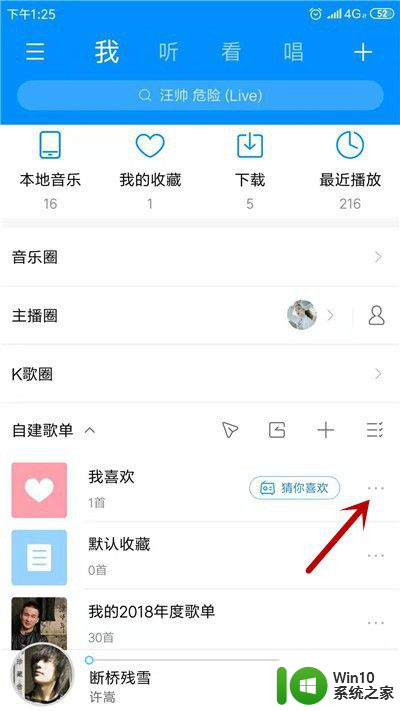
2.接下来,点击【分享】功能。
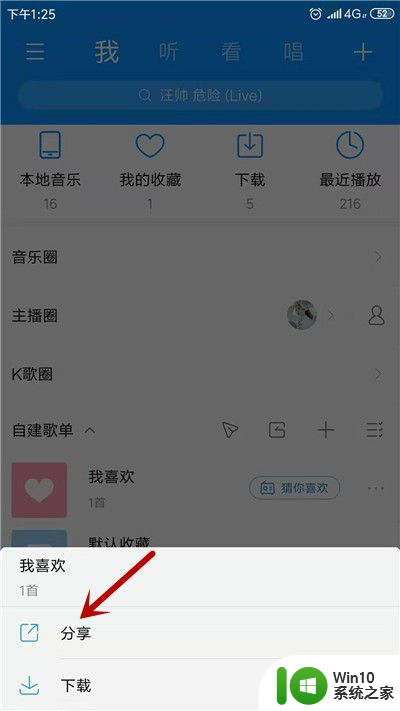
3.在分享界面,找到【复制链接】选项并点击。
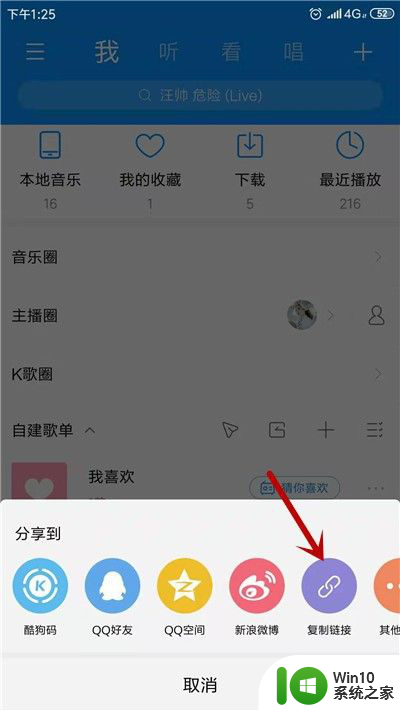
4.接下来,打开QQ音乐。点击【我的】选项。
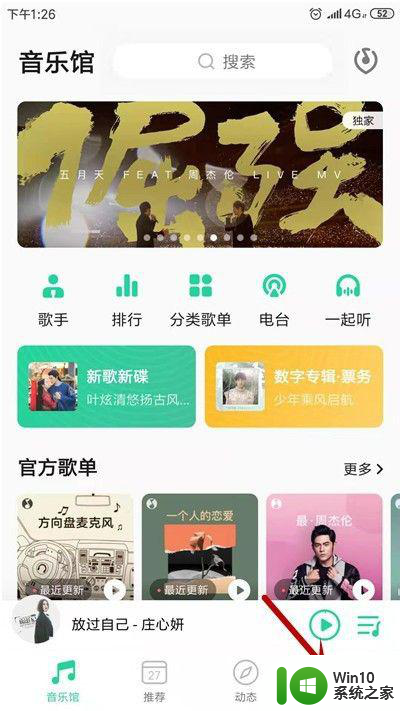
5.之后在歌单后,点击【+】选项,如图所示。
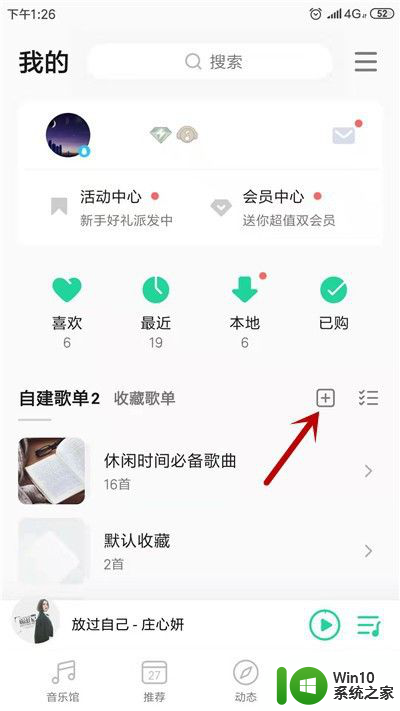
6.在新建歌单界面,点击【导入外部歌单】。
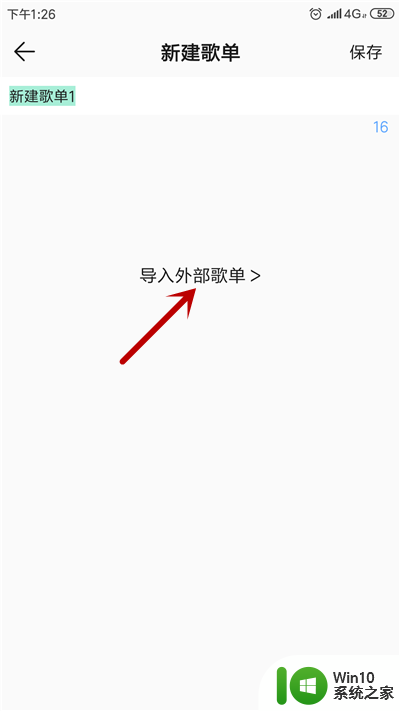
7.之后,在步骤2里粘贴刚才复制的链接。
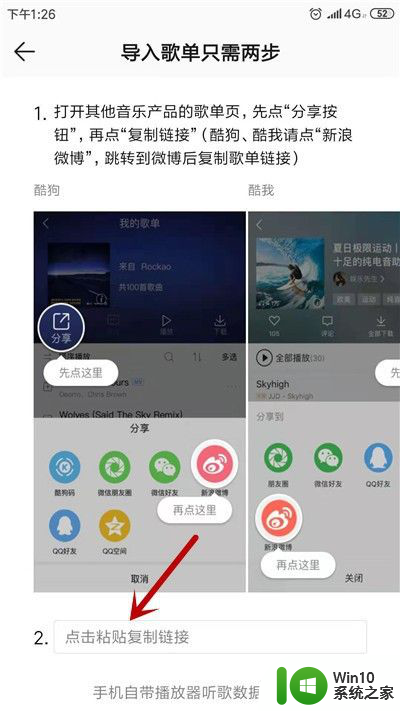
8.接着出现酷狗音乐歌单的歌曲,点击【导入】。
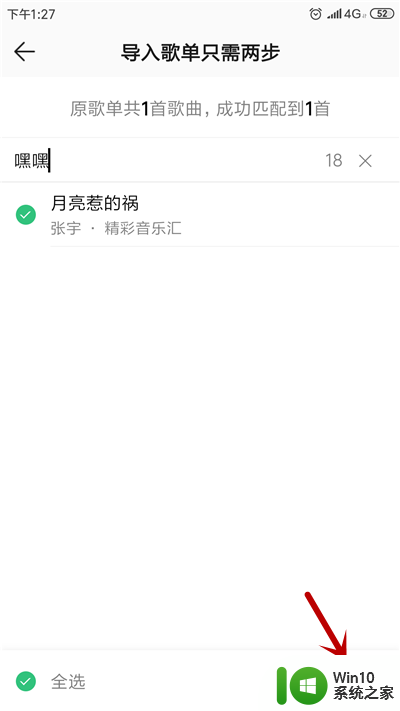
9.这样就会显示【导入歌单成功】,如图所示。
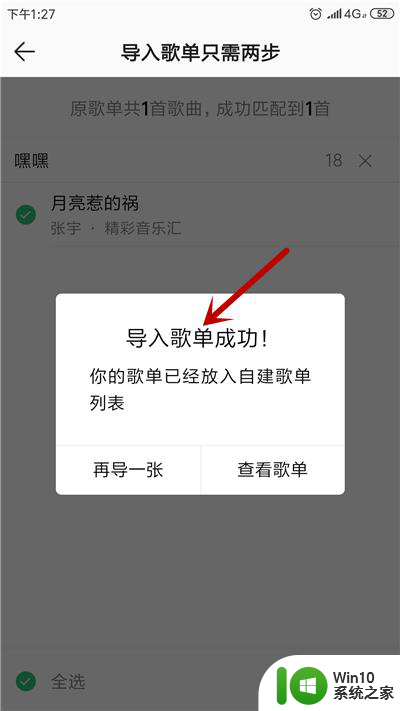
以上就是酷狗的音乐如何转移到qq音乐的全部内容,如果遇到这种情况,你可以按照以上步骤解决问题,非常简单快速。
酷狗的音乐怎么转到qq音乐 酷狗音乐的歌单怎么同步到QQ音乐相关教程
- 酷狗的音乐怎么变成mp3 酷狗音乐怎么将歌曲转为MP3格式
- 酷狗音乐怎样下载歌词到u盘 如何下载酷狗音乐歌词到u盘
- 酷狗音乐关闭桌面歌词的方法 酷狗音乐的桌面歌词怎么关闭
- qq音乐下载到u盘的步骤 qq音乐如何将歌曲下载到u盘
- 酷狗音乐wma格式转成mp3格式的详细教程 酷狗音乐wma转mp3步骤
- 电脑播放酷狗音乐没声音的修复方法 电脑播放酷狗音乐没声音怎么回事
- 酷狗音乐放歌突然停了如何解决 酷狗音乐播放突然停止怎么办
- 酷狗怎么定时停止播放 酷狗音乐的定时停止播放设置步骤
- 教你酷狗音乐设置均衡器的操作步骤 酷狗音乐怎样设置均衡器
- 网页版qq音乐如何下载音乐 网页版qq音乐如何下载歌曲
- 酷狗音乐桌面显示怎么设置 电脑上如何使用酷狗音乐设置桌面动态壁纸
- 酷狗的音乐怎么设置成闹钟铃声 酷狗音乐闹钟铃声设置方法
- U盘装机提示Error 15:File Not Found怎么解决 U盘装机Error 15怎么解决
- 无线网络手机能连上电脑连不上怎么办 无线网络手机连接电脑失败怎么解决
- 酷我音乐电脑版怎么取消边听歌变缓存 酷我音乐电脑版取消边听歌功能步骤
- 设置电脑ip提示出现了一个意外怎么解决 电脑IP设置出现意外怎么办
电脑教程推荐
- 1 w8系统运行程序提示msg:xxxx.exe–无法找到入口的解决方法 w8系统无法找到入口程序解决方法
- 2 雷电模拟器游戏中心打不开一直加载中怎么解决 雷电模拟器游戏中心无法打开怎么办
- 3 如何使用disk genius调整分区大小c盘 Disk Genius如何调整C盘分区大小
- 4 清除xp系统操作记录保护隐私安全的方法 如何清除Windows XP系统中的操作记录以保护隐私安全
- 5 u盘需要提供管理员权限才能复制到文件夹怎么办 u盘复制文件夹需要管理员权限
- 6 华硕P8H61-M PLUS主板bios设置u盘启动的步骤图解 华硕P8H61-M PLUS主板bios设置u盘启动方法步骤图解
- 7 无法打开这个应用请与你的系统管理员联系怎么办 应用打不开怎么处理
- 8 华擎主板设置bios的方法 华擎主板bios设置教程
- 9 笔记本无法正常启动您的电脑oxc0000001修复方法 笔记本电脑启动错误oxc0000001解决方法
- 10 U盘盘符不显示时打开U盘的技巧 U盘插入电脑后没反应怎么办
win10系统推荐
- 1 萝卜家园ghost win10 32位安装稳定版下载v2023.12
- 2 电脑公司ghost win10 64位专业免激活版v2023.12
- 3 番茄家园ghost win10 32位旗舰破解版v2023.12
- 4 索尼笔记本ghost win10 64位原版正式版v2023.12
- 5 系统之家ghost win10 64位u盘家庭版v2023.12
- 6 电脑公司ghost win10 64位官方破解版v2023.12
- 7 系统之家windows10 64位原版安装版v2023.12
- 8 深度技术ghost win10 64位极速稳定版v2023.12
- 9 雨林木风ghost win10 64位专业旗舰版v2023.12
- 10 电脑公司ghost win10 32位正式装机版v2023.12